
Viele Freunde berichteten, dass beim Start ihres Win10-Systems ein schwarzer Bildschirm angezeigt wurde. Sie überprüften, ob die Host-LED des Computers eingeschaltet war, überprüften die Monitorleitungsverbindung und versuchten einen Neustart, konnten jedoch nicht auf das System zugreifen. Was sollten Sie tun, wenn beim Starten von Windows 10 ein Problem mit dem schwarzen Bildschirm auftritt? Als nächstes stellt Ihnen der Redakteur vor, wie Sie das Problem des schwarzen Bildschirms beim Booten in Win10 lösen können.
1. Wenn das Win10-System gestartet ist, drücken Sie so lange F8, bis Sie die erweiterte Wiederherstellungsoberfläche aufrufen. Wenn diese Methode nicht funktioniert, halten Sie den Netzschalter gedrückt, um das System beim Booten auszuschalten .
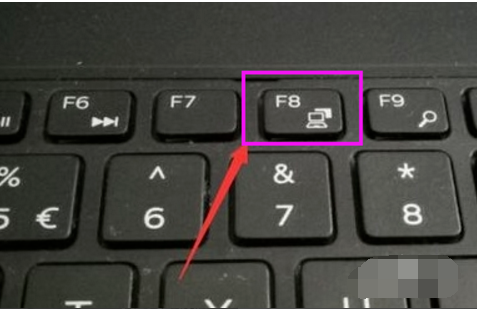
2. Wenn die erweiterte Wiederherstellungsoberfläche angezeigt wird, klicken Sie auf die Option „Fehlerbehebung“, dann auf „Erweiterte Optionen“, klicken Sie auf „Starteinstellungen“, klicken Sie auf „Neustart“ und wählen Sie den abgesicherten Modus.
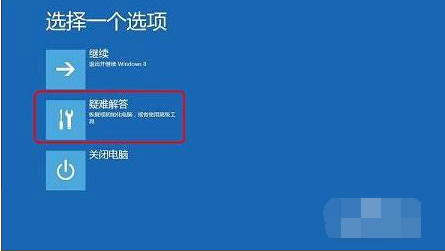
3. Drücken Sie nach dem Aufrufen des abgesicherten Modus die Tastenkombination „win + R“, um das Eingabefeld „Ausführen“ zu öffnen, und geben Sie cmd ein.
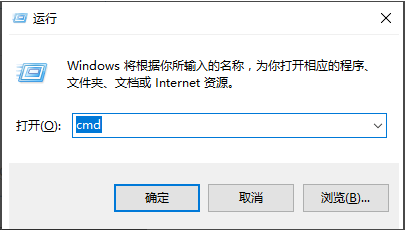
4. Öffnen Sie das Administrator-Befehlsfenster, geben Sie msconfig ein und drücken Sie die Eingabetaste.
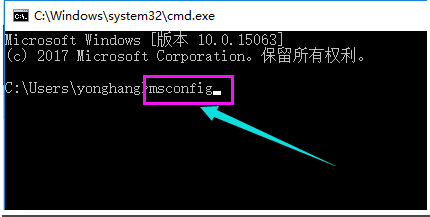
5. Finden Sie diese Routine und löschen Sie die Lade-Startelemente.
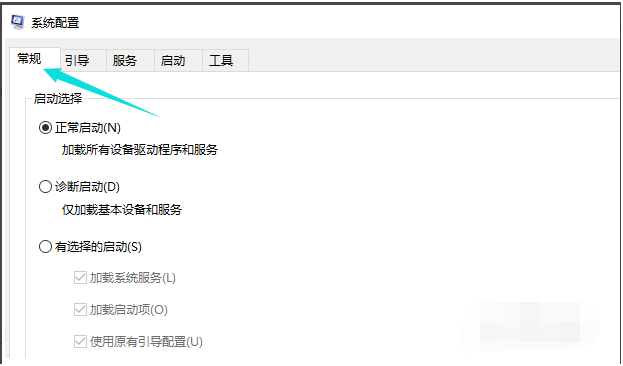
6. Wechseln Sie zur Registerkarte „Dienste“, klicken Sie auf „Alle Microsoft-Dienste ausblenden“ und dann auf „Alle deaktivieren“.
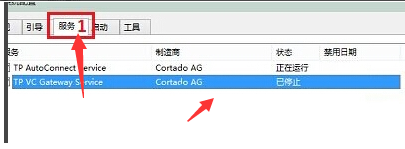
7. Wechseln Sie dann zu den Startoptionen und klicken Sie auf „Task-Manager öffnen“.
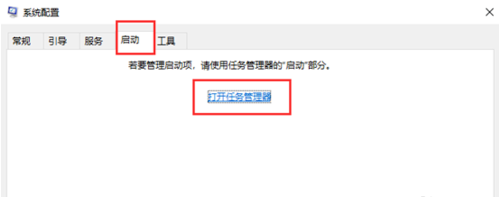
8. Sie können alle Startelemente im „Task-Manager“ sehen, klicken Sie mit der rechten Maustaste auf das Startelement, das geschlossen werden muss, und wählen Sie „Deaktivieren“. Klicken Sie zum Speichern auf OK und starten Sie dann das System neu.
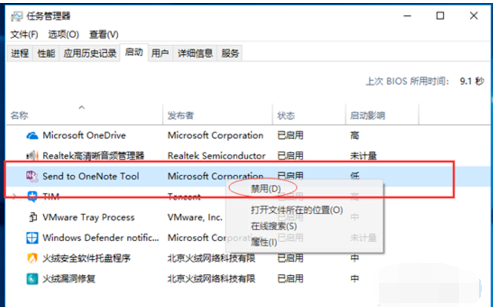
9. Wenn das Problem durch den Grafikkartentreiber verursacht wird, können Sie in den abgesicherten Modus wechseln, mit der rechten Maustaste auf „Arbeitsplatz“ klicken und „Eigenschaften“ auswählen, den „Geräte-Manager“ öffnen, den Grafikkartentreiber suchen und deinstallieren Es.
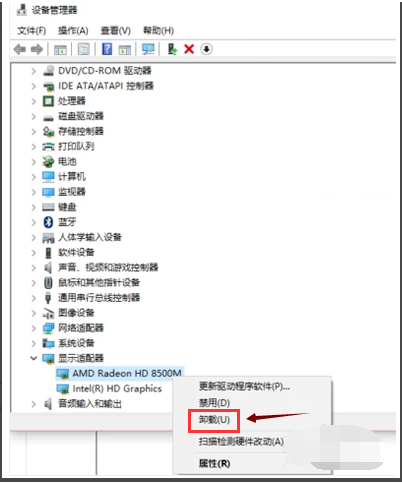
10. Wenn die oben genannten Methoden das Problem nicht lösen können, können Sie den durch das Systemproblem verursachten Fehler durch eine Neuinstallation des Systems beheben. Sie können das Ein-Klick-Systemneuinstallationstool von Xiaobai verwenden, um eine USB-Bootdiskette für die Neuinstallation des Systems zu erstellen.
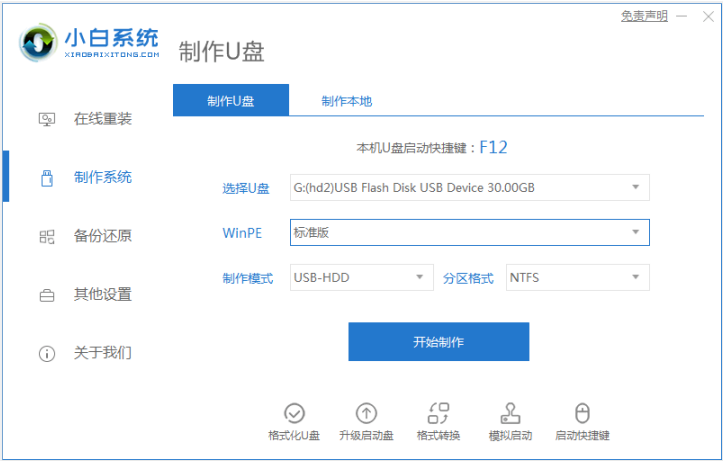
Das Obige ist die Lösung für den schwarzen Bildschirm beim Starten von Win10. Ich hoffe, es kann allen helfen.
Das obige ist der detaillierte Inhalt vonSo lösen Sie das Problem des schwarzen Bildschirms beim Starten von Win10. Für weitere Informationen folgen Sie bitte anderen verwandten Artikeln auf der PHP chinesischen Website!
 So lösen Sie das Problem, dass der Zugriff beim Starten von Windows 10 verweigert wird
So lösen Sie das Problem, dass der Zugriff beim Starten von Windows 10 verweigert wird
 Lösung für den schwarzen Bildschirm beim Start von Ubuntu
Lösung für den schwarzen Bildschirm beim Start von Ubuntu
 So lösen Sie das Problem, wenn der Computer eingeschaltet wird, der Bildschirm schwarz wird und der Desktop nicht aufgerufen werden kann
So lösen Sie das Problem, wenn der Computer eingeschaltet wird, der Bildschirm schwarz wird und der Desktop nicht aufgerufen werden kann
 So legen Sie Startelemente beim Start fest
So legen Sie Startelemente beim Start fest
 Was soll ich tun, wenn mein Computer hochfährt und auf dem Bildschirm ein schwarzer Bildschirm ohne Signal angezeigt wird?
Was soll ich tun, wenn mein Computer hochfährt und auf dem Bildschirm ein schwarzer Bildschirm ohne Signal angezeigt wird?
 Drei häufig verwendete Kodierungsmethoden
Drei häufig verwendete Kodierungsmethoden
 Die Seitenzahl von Word beginnt auf der dritten Seite als 1 Tutorial
Die Seitenzahl von Word beginnt auf der dritten Seite als 1 Tutorial
 Wofür wird Javascript hauptsächlich verwendet?
Wofür wird Javascript hauptsächlich verwendet?




